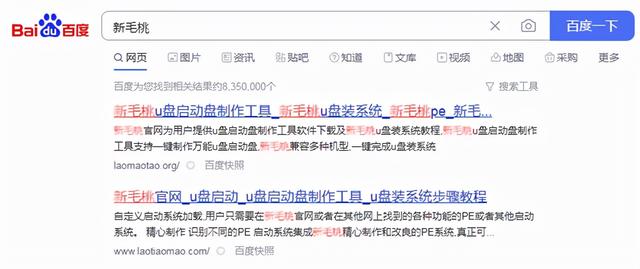关注职场办公,分享实用干货,洞察科技资讯!大家好,这里是职场科技范~
工作中,掌握一些常用的电脑快捷键,可以让办公效率事半功倍!今天给大家分享12个人人必备的Windows常用快捷键,让你秒变电脑高手。
01 快速查找文件
电脑中的文件太多,每次找文件都要好久,你可以通过快速查找文件快捷键,将需要的文件快速调取出来。
操作:在任意界面同时按下【Win+E】,即可打开文件资源管理器,然后在查找框中输入文件名称。
02 快速切换窗口
桌面窗口打开太多,鼠标点击来回切换太麻烦,尤其是在统计数据的时候,这时候就需要快速切换窗口,提供工作效率。
操作:在键盘上同时按下【Win+Tab】,即可触发后台切换最近打开的2个窗口。
03 快速返回桌面
这个快捷键堪称职场必备摸鱼技能,根据周边环境的变化,在必要时马上关闭当前窗口,返回到电脑主页,不用担心被人发现。
操作:同时按下【Win+D】,无论你正在浏览什么页面,都可以快速返回桌面。
04 语音识别转写
Windows电脑就自带会议记录神器!启动语音听写功能,可以将电脑麦克风接收到的语音,实时转换成文字。
操作:开会的时候按下【Win+H】快捷键键,即可启用语音听写功能,录音实时转写。
05 自定义截屏
我发现身边还有许多小伙伴在用微信截图,每次都要登陆微信号,还需要联网才行,其实电脑自带的截图快捷键。
操作:同时按下【Win+Shift+S】,然后用鼠标框选所需的部分画面,并保存即可。
06 快速录屏
除了截屏,Win10还自带录屏功能,调用Xbox游戏工具栏,其中就包含录屏工具,可以录制窗口和游戏。
操作:按下快捷键【Win+G】即可打开录屏工具,不仅能录屏,还能录制声音。
如果你经常需要在电脑上录屏,不如用【迅捷屏幕录像工具】,可以选择录屏画面、画质,还能开启摄像头录制,更加专业!
对于我们录制好的视频,想要后期编辑处理,也可以直接在这上面进行视频分割、合并、添加水印。
07 新建文件夹
在工作中无论是处理文件,还是整理归纳文件,都少不了新建文件夹的身影,我们可以用快捷键,来代替鼠标点击创建的操作。
操作:在桌面或文件夹中,同时按下【Ctrl+Shift+N】,即可快速新建文件夹,无需鼠标点点点。
08 误删文字恢复
当我们在编写文档内容时,难免会有打错字、操作失误的情况,但是不用担心,这都是可以恢复过来的。
操作:我们可以使用【Ctrl+Z】快捷键,将操作失误的步骤撤销,快速恢复原来状态。
09 彻底删除文件
当我们想删除文件时,大多数情况都是右键删除,其实这样只能将文件丢入回收站,换个地方存储而已,无法达到彻底删除文件的目的。
操作:想要永久性删除,使用快捷键【Shift+Delete】,就能彻底删除,而不是转移到回收站。
10 启动任务管理器
工作中最怕电脑死机,当我们遇到软件运行错误而引起死机时,不妨试试启用任务管理器,强制关闭软件。
操作:按下【Ctrl+Shift+Esc】即可打开任务管理器,勾选后台软件并结束掉任务。
11 关闭死机电脑
如果电脑长时间死机,画面不动的情况时,该如何正确关闭电脑,才不会对电脑硬件产生影响呢?
操作:其实仅需同时按下【Win+Shift+Delete】,即可实现快速关闭死机的电脑。
12 快速锁屏
当我们需要临时离开工位时,总担心自己的桌面会被他人窥屏,这个时候可以将电脑快速锁屏,防止屏幕内容泄露。
操作:直接按下键盘上的【Win+L】,即可进行锁屏,还能设置锁屏密码。
以上就是12个人人必备的Windows常用快捷键,让你秒变电脑高手,赶快动手尝试一下吧。